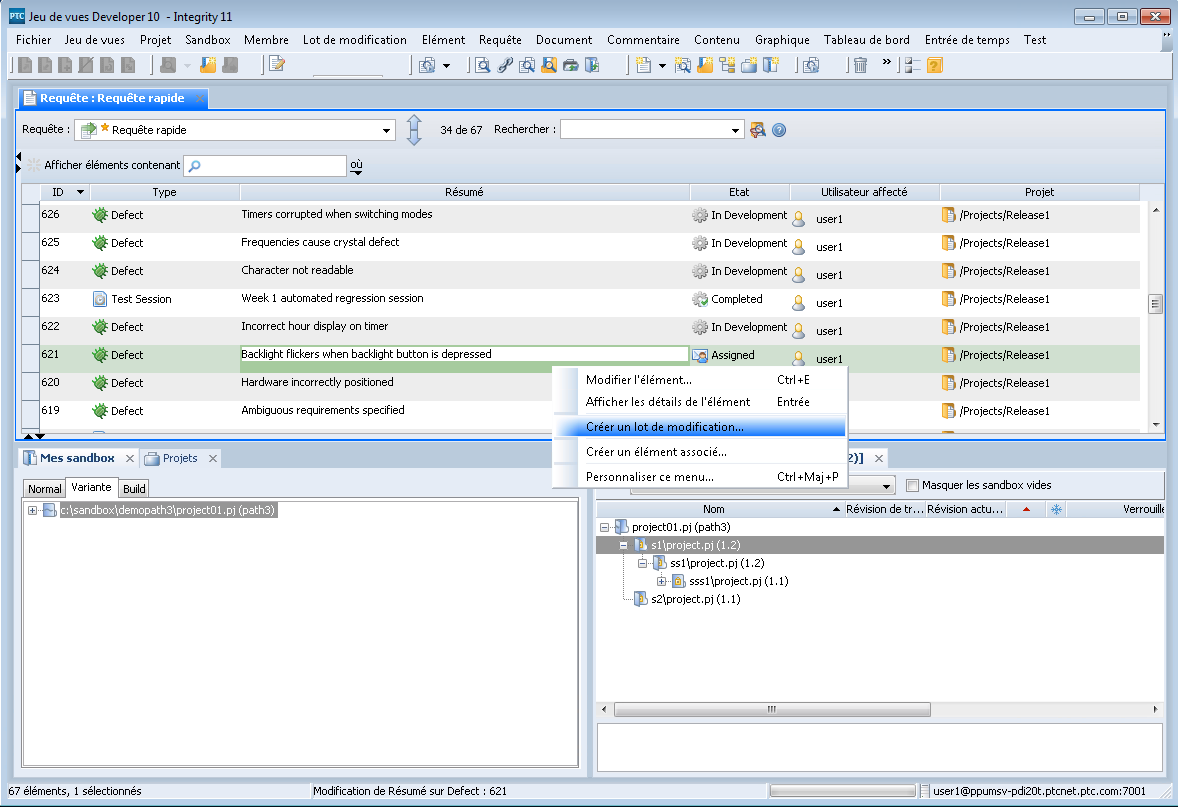
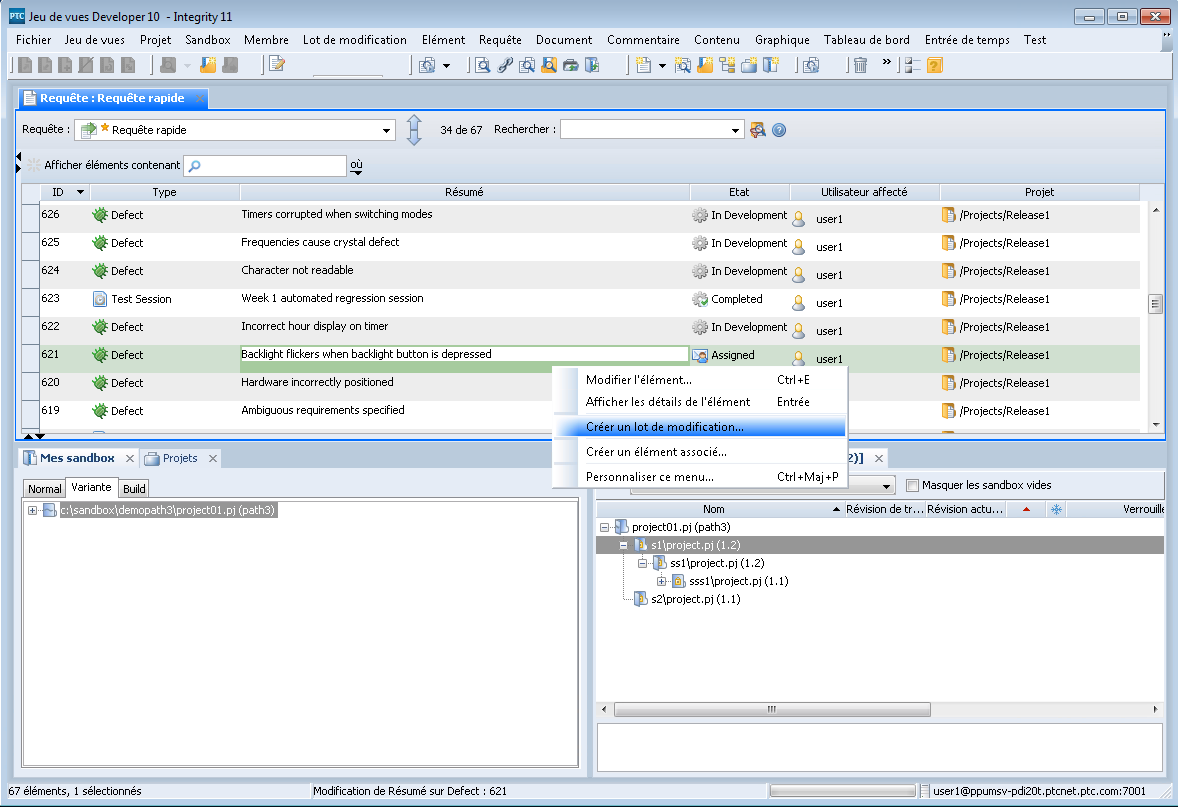
Composant | Description | ||||
Barre de menus | Trois menus de la barre de menus sont toujours visibles : Fichier, Jeu de vues et Aide. Le menu Fichier contient les commandes de gestion du client Windchill RV&S, le menu Jeu de vues contient les commandes de gestion du jeu de vues. Le menu Aide contient quant à lui les commandes qui vous aideront à résoudre des problèmes ou à répondre aux questions que vous vous posez. Pour afficher des menus supplémentaires, vous devez personnaliser le jeu de vues et définir les fonctionnalités disponibles. | ||||
Barre d'outils | Les barres d'outils permettant d'accéder facilement aux commandes apparaissent sous la barre de menus. Elles sont regroupées par objets sur lesquels vous pouvez exécuter des commandes, par exemple, la barre d'outils Membre ou la barre d'outils Elément. Chaque barre d'outils contient des boutons qui correspondent à une action spécifique pouvant être effectuée sur l'objet. Par exemple, le bouton d'intégration fait partie de la barre d'outils Membre et le bouton Créer un élément de la barre d'outils Elément. Les barres d'outils et les boutons sont personnalisables. Pour plus d'informations, consultez la section "Configuration des barres d'outils". Certains boutons sont activés uniquement lorsqu'un élément spécifique est sélectionné dans une vue particulière. Les boutons non applicables à la vue active ou à l'objet sélectionné ne sont pas disponibles. Par exemple, la sélection d'une sandbox dans la vue Sandbox vous permet de sélectionner les boutons des barres d'outils Membre ou Lot de modifications, mais pas les boutons de la barre d'outils Elément. La sélection d'un élément dans la vue Eléments permet de sélectionner les boutons de la barre d'outils Elément mais pas ceux des barres d'outils Membre ou Lot de modifications. Les info-bulles s'affichent au-dessus du bouton ainsi que dans la barre d'état pour expliquer sa fonction lorsque vous passez le pointeur de la souris au-dessus du bouton. | ||||
Vues | Une vue est une présentation visuelle des données qui peuvent être ancrées à la fenêtre Windchill RV&S ou flotter au-dessus de la fenêtre Windchill RV&S. La plupart des vues sont flottantes par défaut. Une vue ancrée comporte une barre de titre et peut présenter une barre d'outils locale qui vous permet d'exécuter des commandes spécifiques à la vue. La vue ancrée utilisée, indiquée par une barre de titre mise en surbrillance, est appelée la vue active. Vous pouvez effectuer des opérations spécifiques à la vue en sélectionnant des commandes dans le menu Affichage ou dans la barre d'outils locale. Les vues ancrées peuvent être réorganisées côte à côte ou partager la même zone et former un groupe de vues avec onglets. Vous pouvez déplacer une vue ancrée n'importe où dans la fenêtre Windchill RV&S. Pour plus d'informations sur la gestion des vues, consultez la section "Gestion des vues".
Une vue flottante est similaire à une fenêtre traditionnelle. Elle contient une barre de titre, une barre de menus et des barres d'outils qui s'affichent dans la fenêtre Windchill RV&S. Elle peut également comporter une barre d'outils locale et le menu Affichage qui permettent d'exécuter des commandes spécifiques à la vue.
| ||||
Menu de raccourcis | Le client Windchill RV&S prend en charge des menus de raccourcis standard pour la plupart des objets. Pour afficher le menu des actions que vous pouvez effectuer sur un élément sélectionné, cliquez sur un objet avec le bouton droit de la souris. Vous pouvez également personnaliser les actions qui apparaissent dans un menu de raccourcis de la plupart des objets. Pour plus d'informations, consultez la section "Personnalisation des menus de raccourcis". | ||||
Barre d'état | Lorsque vous sélectionnez une action dans un menu, une courte description de sa fonction et de son état s'affiche dans la barre d'état. La barre d'état affiche également la progression et le statut des commandes lancées à partir de l'interface utilisateur graphique. Lorsque vous passez votre pointeur au-dessus d'un bouton de la barre d'outils, une description de sa fonction apparaît dans la barre d'état.
| ||||
Connexion au serveur | Dans le coin inférieur droit de l'interface utilisateur graphique, une icône indique le statut du serveur de la vue active. En regard de l'icône du serveur, la connexion au serveur affiche votre nom d'utilisateur, le serveur et le numéro de port. Par exemple, developer@intra-wif-1:7001.
|